Tu jau esi izveidojis lielu daļu no Kompass un tagad esi gatavs veikt pēdējās darbības, lai pabeigtu savu dizainu. Šajā sadaļā mēs koncentrēsimies uz kompassa uzlabošanu ar atspulgiem un tam reālistiska ēnas piešķiršanu. Šie pēdējie darba soļi padarīs tavu kompassu ne tikai estētiski pievilcīgu, bet arī autentisku. Sāksim kopā īstenot šīs pēdējās nianses.
Galvenās atziņas
- Atspulgi un ēnas būtiski veicina tava dizaina vizuālo dziļumu.
- Izmantojot pārejas, vari izveidot krāsu pārejas, kas uzlabo tava kompassa izskatu.
- Pathfinder ir jaudīgs rīks, lai izveidotu un rediģētu sarežģītas formas.
Pakāpeniska rokasgrāmata
Lai pabeigtu savu kompassu Adobe Illustrator, seko zemāk norādītajiem soļiem.
1. Norādījums par atspulgiem
Pirmkārt, jāizveido atspulgu līmenis. Lai nodrošinātu, ka atspulgi tiek precīzi novietoti, tev jāizvēlas attiecīgais līmenis.
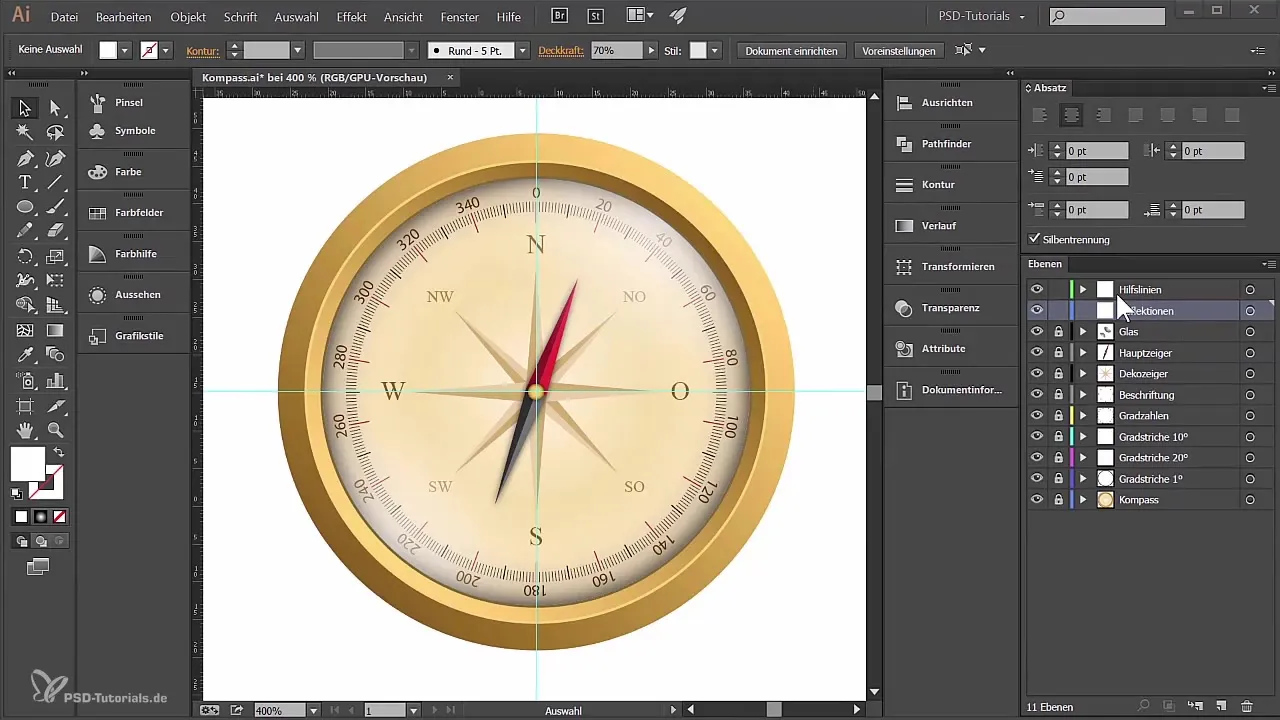
Atspulgs tiek izveidots, izmantojot elipses rīku. Uzzīmē apli aptuveni tādā izmērā, kāds tev nepieciešams atspulgam, un pārliecinies, ka tas ir centrā zem taviem kompassa grādu atzīmēm.
Tagad vari koncentrēties uz apļa mērogošanu, lai tas precīzi atbilstu cerībām un būtu pareizajā vietā.
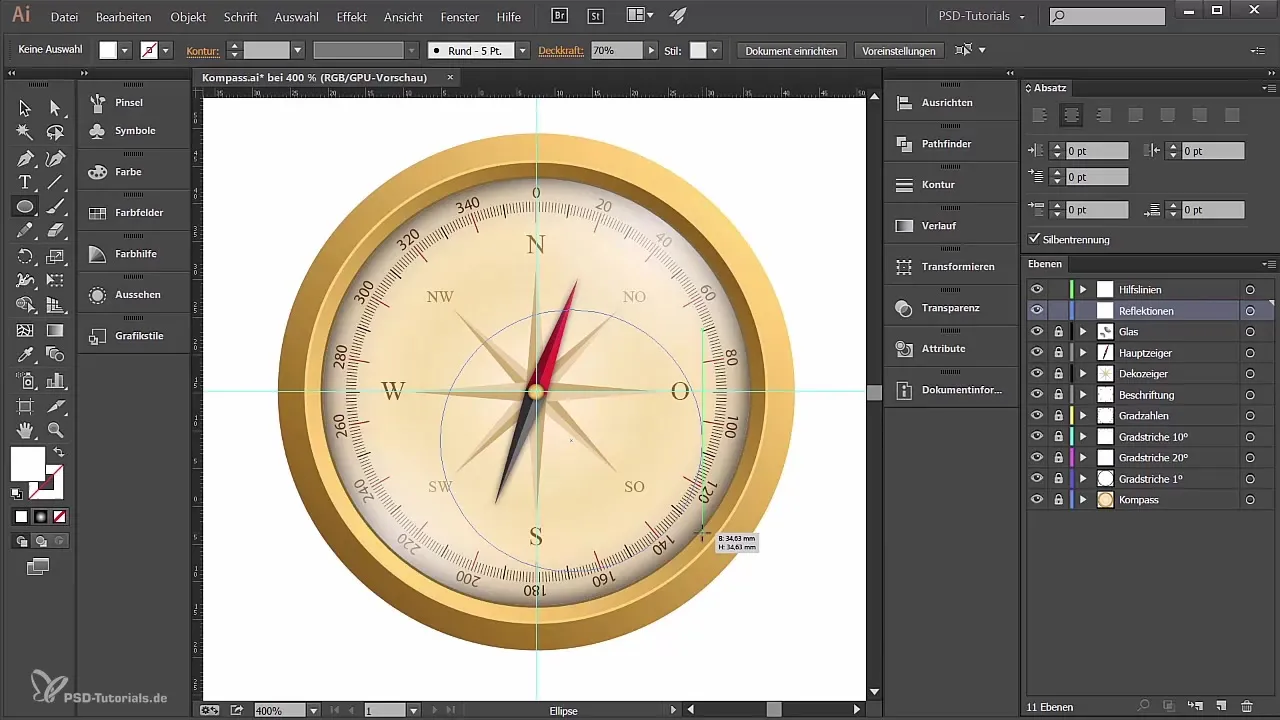
2. Elementu kopēšana un pozicionēšana
Lai izveidotu apli virs tava oriģināla kopu, vienlaikus nospied Control un F taustiņus. Kopa tiks izveidota tieši virs oriģināla. Pēc tam samazini kopijas lielumu.
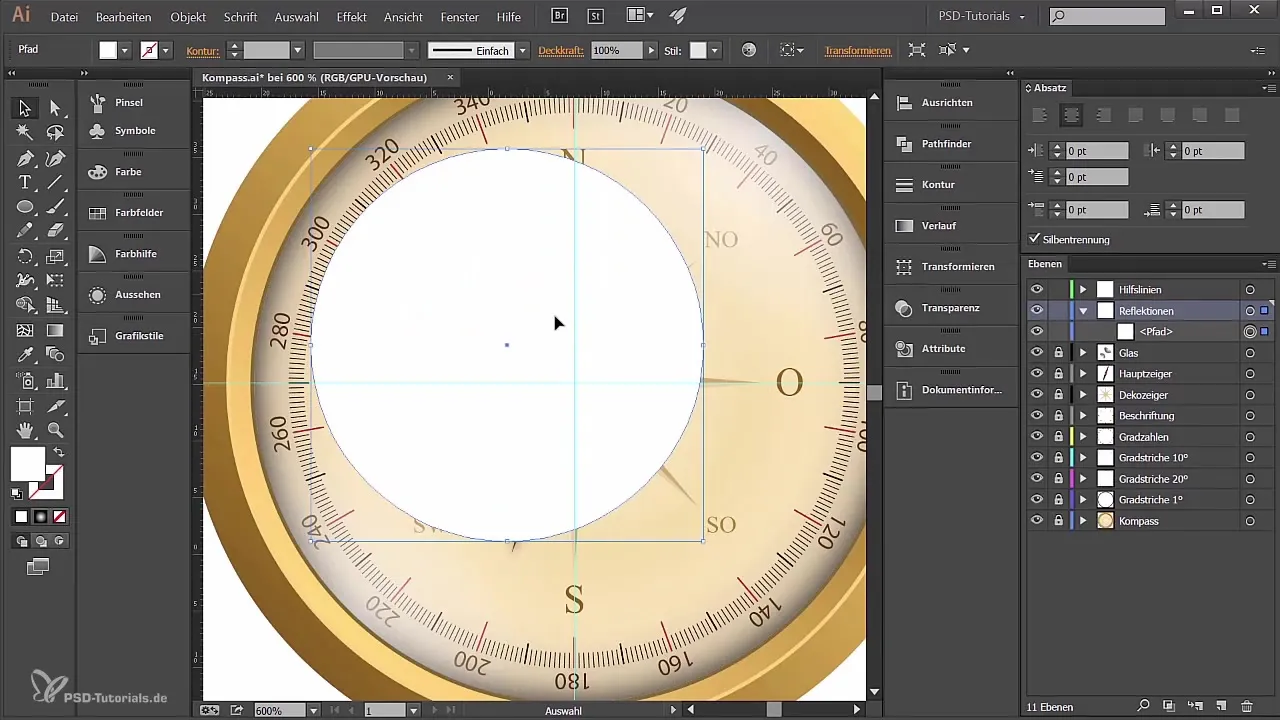
Tagad abi apļi ir aktīvi, un tu vari izmantot Pathfinder, lai no lielāka objekta atņemtu mazāko. Tas tiek darīts, izmantojot Pathfinder un funkciju „Atņemt priekšējo objektu“. Tādējādi tu iegūsti gredzenu, kas kalpos par pamatu tavai atspulgu veidošanai.
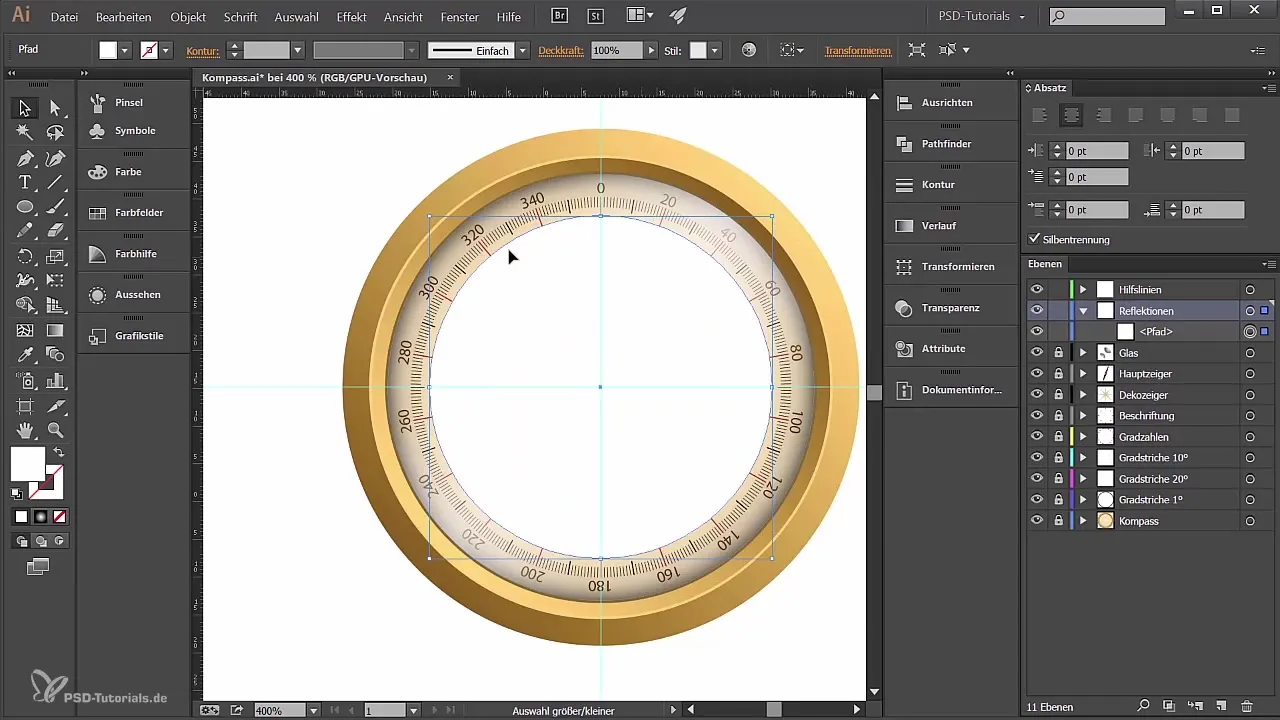
3. Formu dalīšana
Tagad gredzens tiks tālāk apstrādāts, izmantojot taisnstūra rīku. Ieliec dažus taisnstūrus gredzenveida formā. Pēc tam iezīmē abas formas un vēlreiz izmanto Pathfinder, lai atņemt priekšējo objektu, tādējādi sadalot gredzenu.
Uzzīmē vēl mazākus taisnstūrus, novieto tos centrā un izveido šī taisnstūra kopijas. Pagriez tos pēc vēlēšanās, lai piešķirtu formai daudzveidību, pirms tu izvēlies visus un atkārtoti apvieno ar Pathfinder vienā formā.
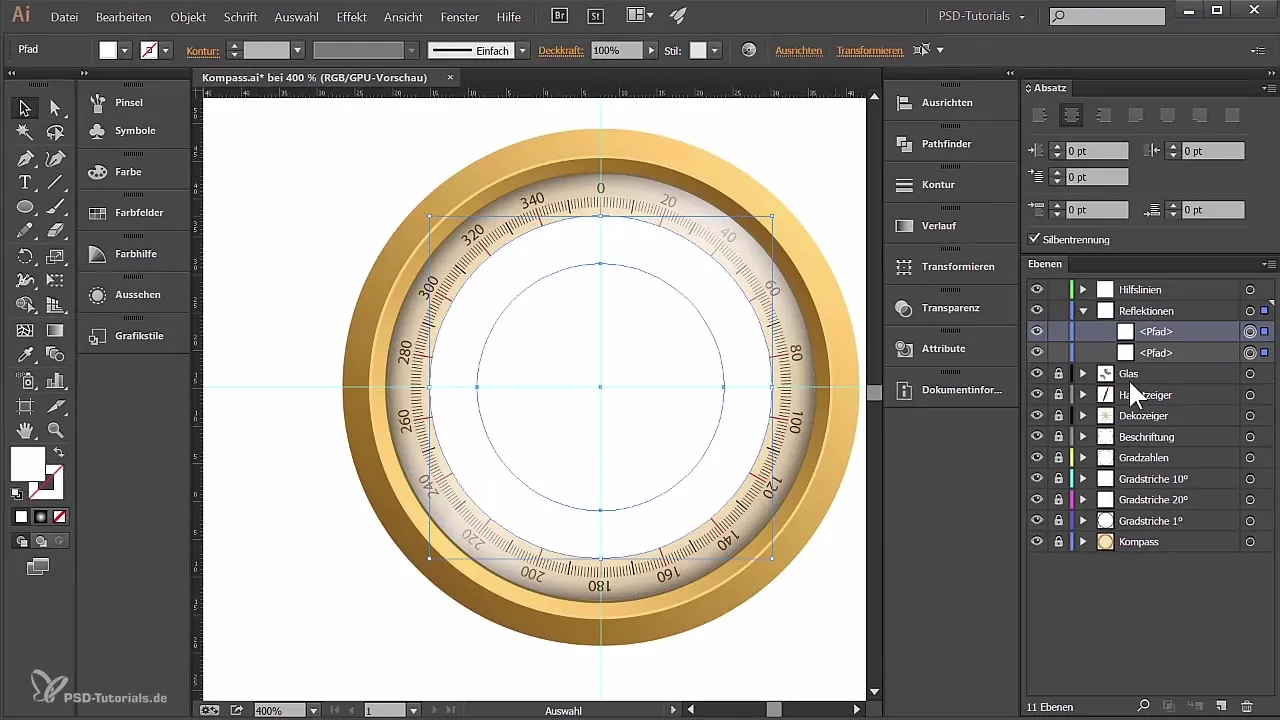
4. Krāsu pārejas izveidošana
Tagad, pirms pievieno krāsu, ir gudri pārliecināties, ka virsmas ir apvienotas vienā objektā. To var viegli izdarīt, izvēloties „Objekts“ un „Izveidot sastāvošu ceļu“.
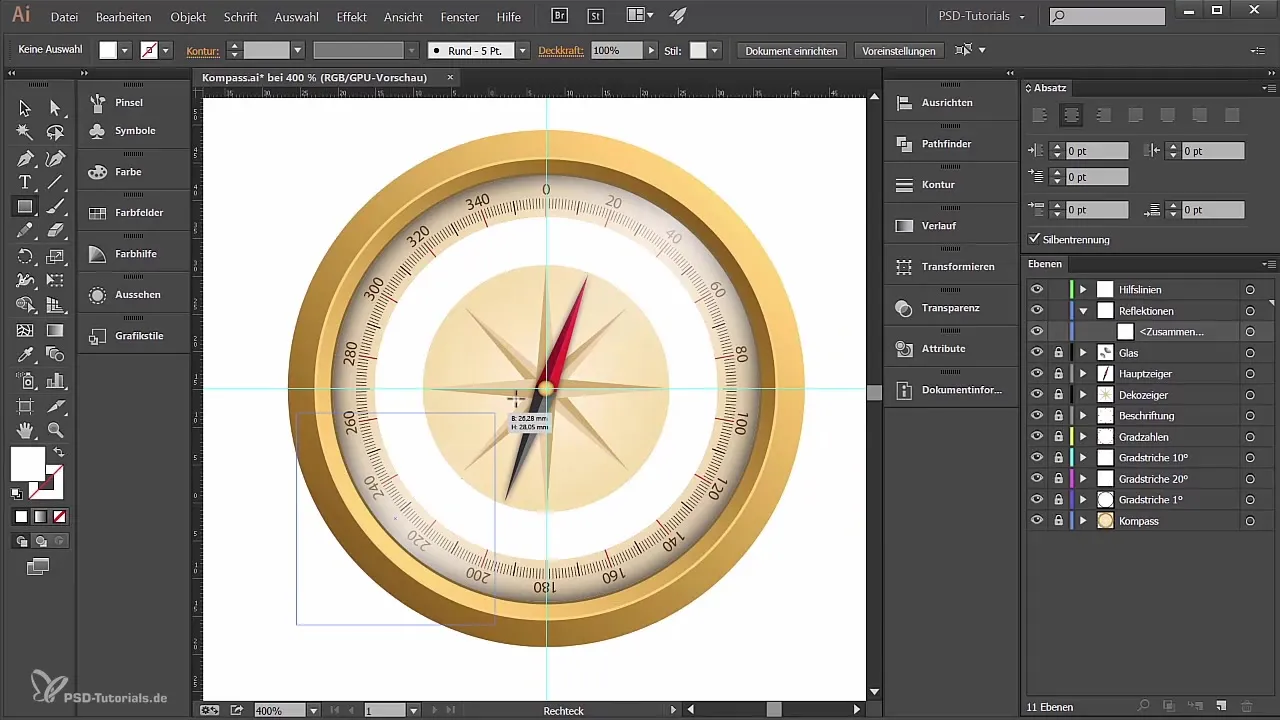
Krāsu pārejai ej uz krāsu pāreju opcijām un izvēlies radiālu pāreju. Tu vēlies, lai krāsas pārietu no melna uz baltu, tāpēc pielāgo šo pāreju tā, lai tā atbilstu tavam kompassa formām.
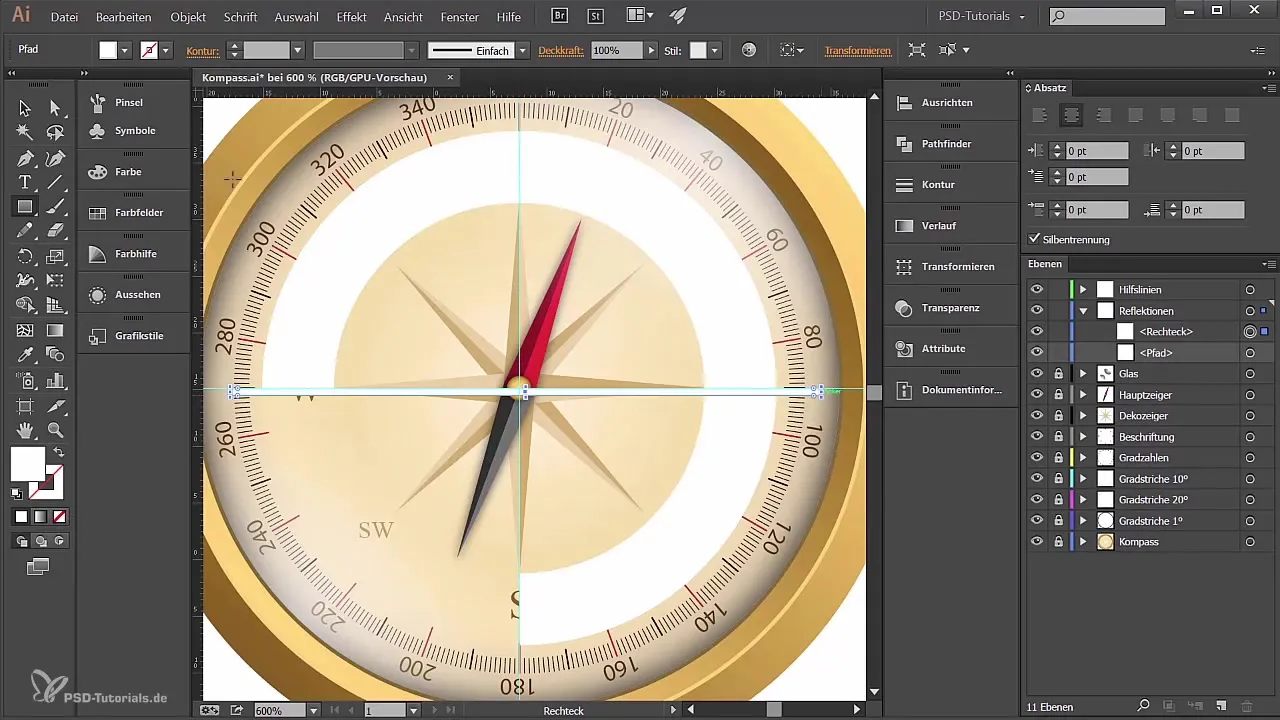
Papildus tu vari mainīt virsmu caurspīdīgumu, lai sasniegtu vēl mīkstāku izskatu.
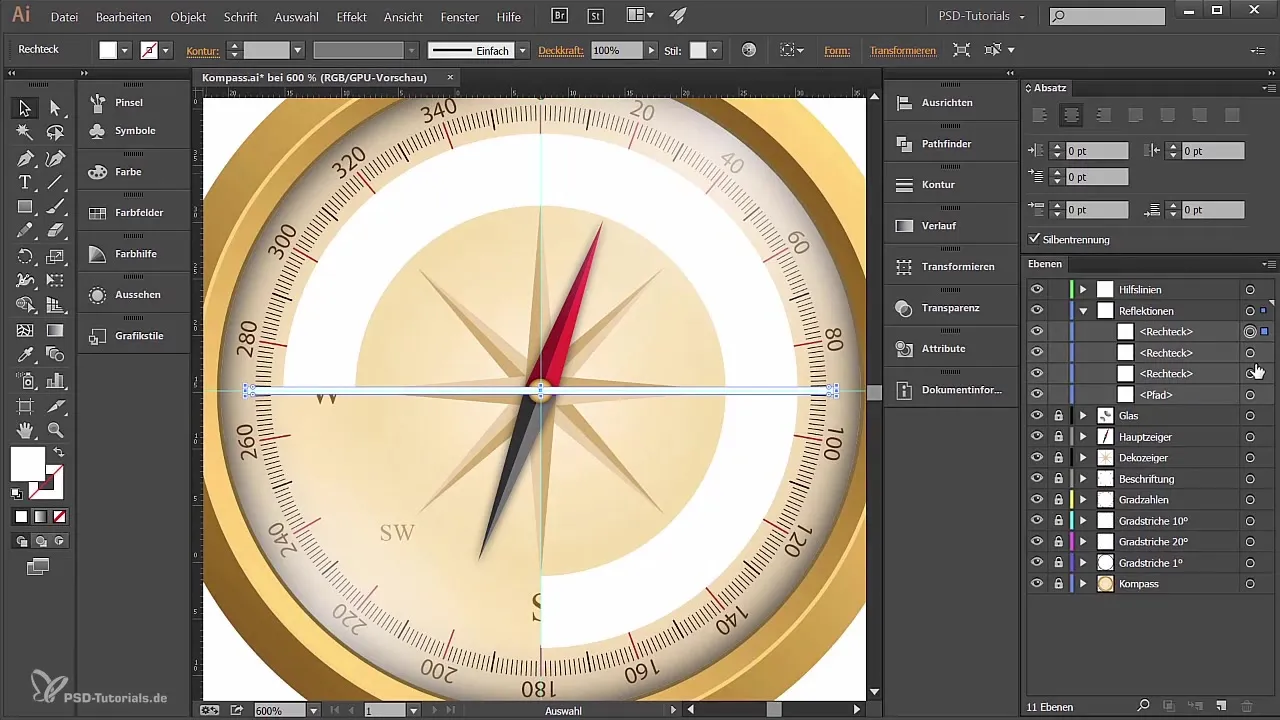
5. Ēna zem kompassa
Lai piešķirtu tavam kompassam reālistisku ēnu, izveido jaunu līmeni īpaši tam un nosauc to „Ēna“. Uzzīmē elipsi zem kompassa, kas attēlos ēnas formu.
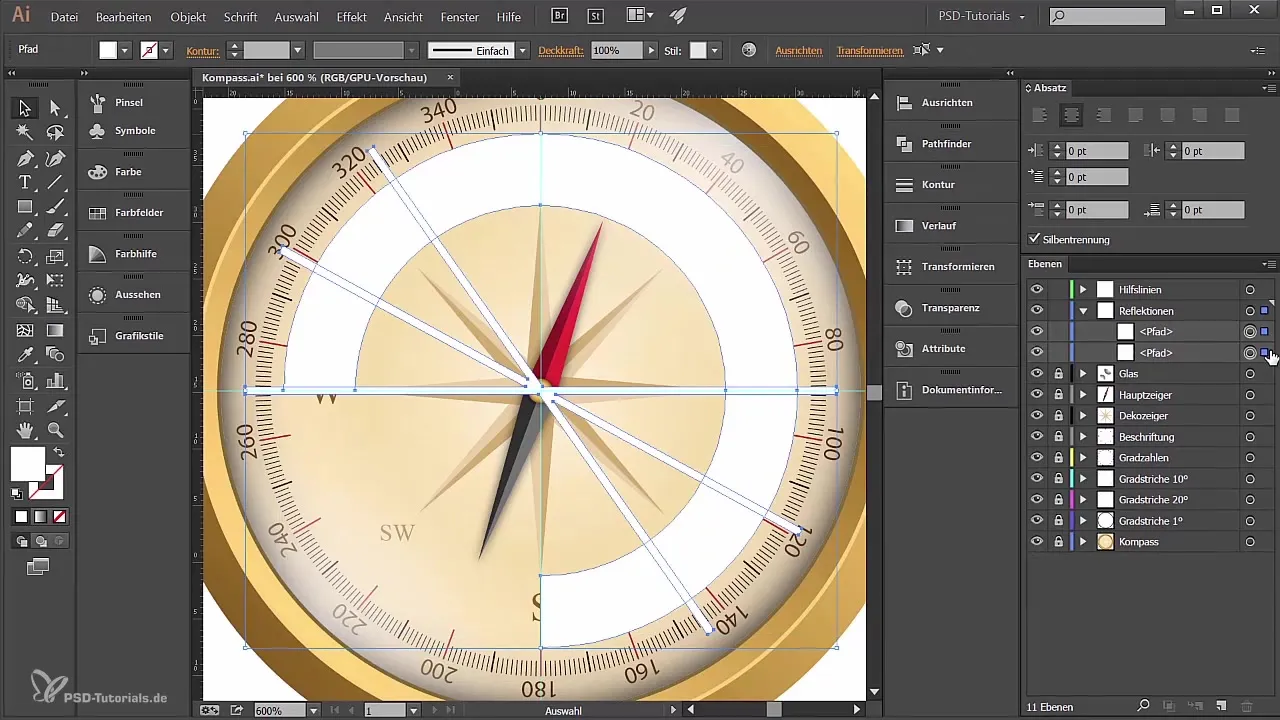
Ēnas palielināšanai izveido, izmantojot Control C un Control F kopijas, kuras tu vari vēlāk pazemināt. Piešķir tām pelēku toni, lai tās nebūtu pārāk uzkrītošas.
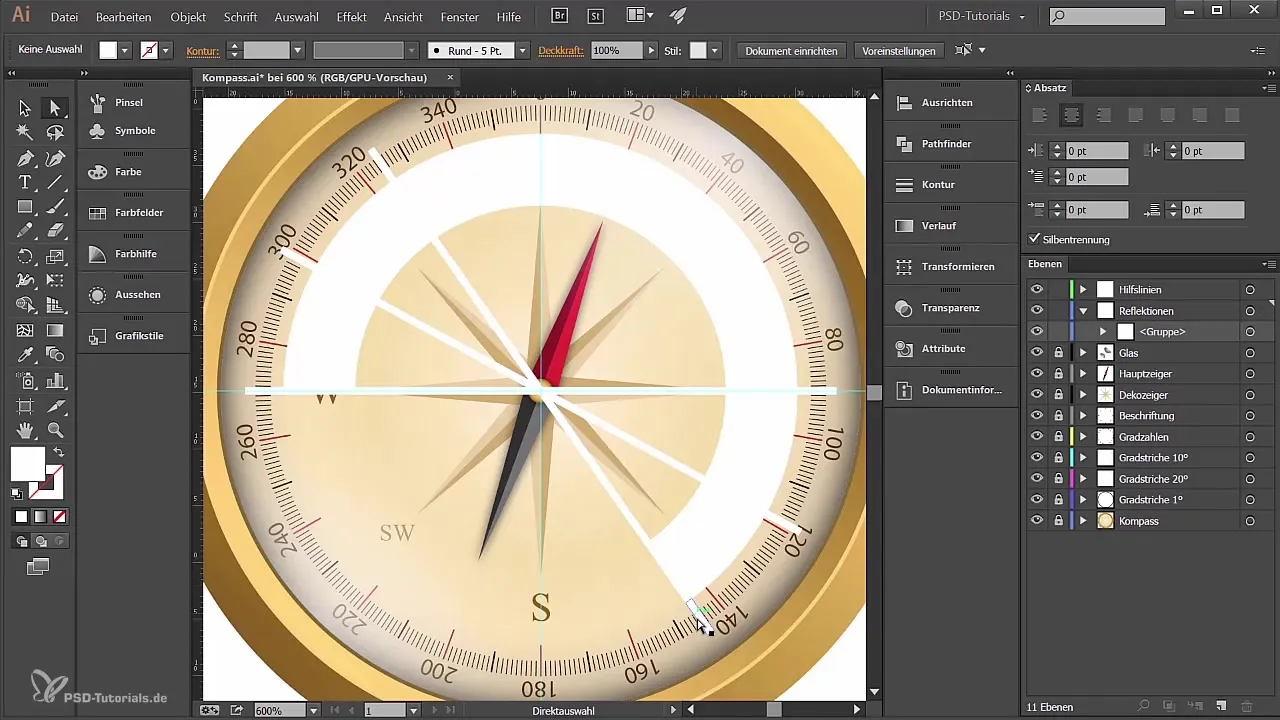
Visas ceļus, kurus tu esi izveidojis, vari tagad savukārt arī saskaņot, lai izveidotu skaidru ēnas pāreju.
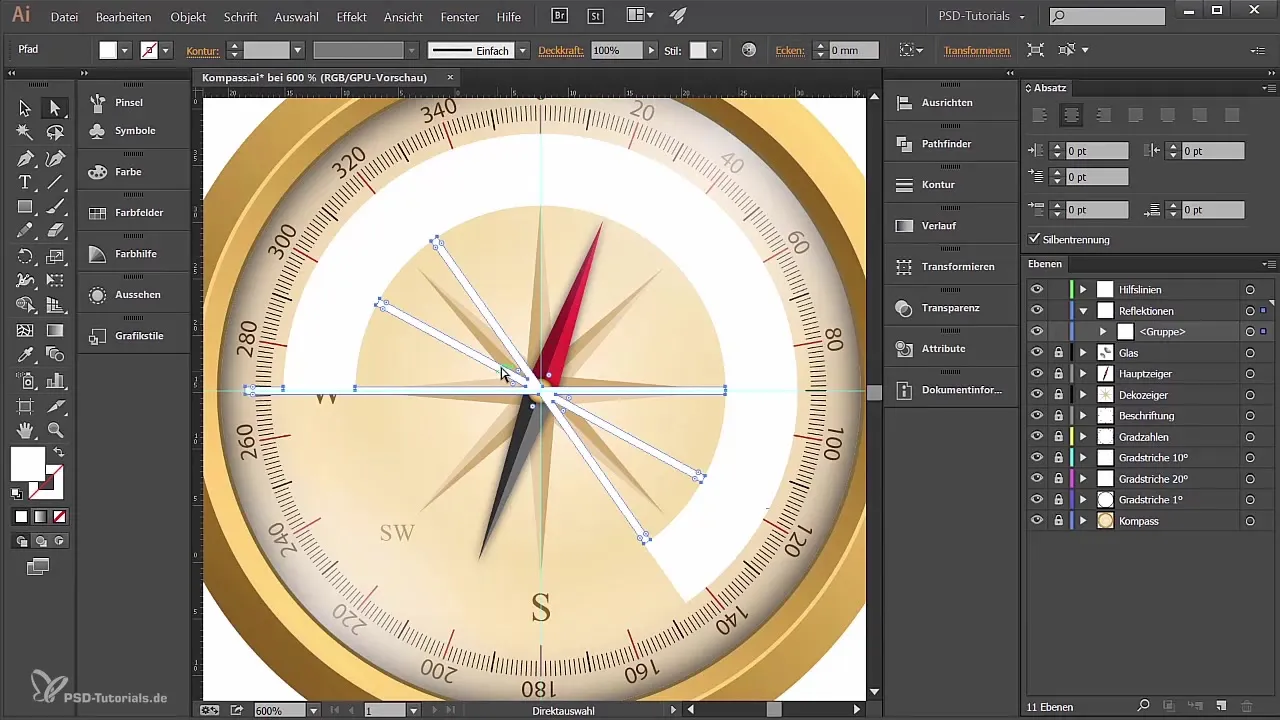
6. Pēdējie piegājieni un beigu pielāgojumi
Ar ēnu pareizajā pozīcijā tu vari turpināt pielāgot to caurspīdīgumu, lai panāktu reālistisku efektu. Apsver, vai vēlies nedaudz pielāgot ēnas krāsu, lai iegūtu vislabāko izskatu savam kompassam.
Ja tu esi sekojis visiem soļiem, tavs kompass grafiski izskatīsies pievilcīgs un būs gatavs prezentācijai.
Kopsavilkums
Tu esi uzzinājis, kā ar mērķtiecīgajiem atspulgiem un ēnas pievienošanu radīt vizuālu dziļumu tavā kompassa dizainā. Pathfinder un pāreju izmantošana bija būtiska, lai iegūtu harmonisku kopskatu.
Biežāk uzdotie jautājumi
Kas ir Pathfinder programmā Adobe Illustrator?Pathfinder ir rīks, ar kuru tu vari apvienot, dalīt un pielāgot formas.
Kā es varu izveidot krāsu pāreju programmā Illustrator?Tu izvēlies objektu un ej uz krāsu izvēles rīku, lai izveidotu pāreju.
Vai es varu vēlāk rediģēt savu darbu?Jā, kamēr tu neesi rasterizējis objektus, tu vari tos jebkurā brīdī rediģēt.
Kāpēc caurspīdīgums ir svarīgs manai ēnai?Caurspīdīgums nodrošina reālistiskāku ēnas efektu, kas ir mazāk uzkrītošs.
Uz ko man jāpievērš uzmanība krāsām?Pievērs uzmanību tam, lai krāsas labi harmonizētu un netraucētu kompassa redzamību.


